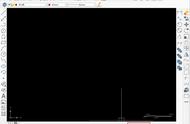cad捕捉模式有什么用?在图形绘制过程中,用户可根据自身的需求和习惯,选择开启部分对象捕捉,对于一个大型项目的捕捉功能尤为突出,在平面设计中的捕捉对象一般有端点、中点、圆心、象限点(圆和椭圆)、交点、垂足、切点等,为了准确绘制需求的项目模型,开启这个功能十分重要,下面就是小编带来的几款常用cad工具的捕捉技巧,快来看看吧!

工具一:Auto Cad
第一步,打开Auto Cad工具,可以任意绘制一图形,然后执行其他绘图命令;
第二步,将鼠标靠近某个或某物体,不断的按TAb键,这个或这些物体的某些特殊点(如直线的端点、中间点、垂直点、与物体的交点、圆的四分圆点、中心点、切点、垂直点、交点)就回轮换显示出来,
最后,选择需要的点左键单击即可以捕中这些点。注意当鼠标靠近两个物体的交点附近时这两个物体的特殊点将先后轮换显示出来(其所属物体会变为虚线),这对于在图形局部较为复杂时捕捉点很有用。

工具二:风云CAD编辑器
第一步,我们拿现在市面上比较热门的《风云CAD编辑器》为例,其他的cad工具的操作也是大差不差的,在官网下载最新的应用包然后直接安装,在桌面双击快捷方式打开,此时新建一个cad图层文件,如图所示;

第二步,使用顶层的【编辑器】中的【绘制】功能,我们这里选择绘制一个矩形,cad捕捉任何模型都是适用的,如图所示;

最后,点击【捕捉】功能,选中刚刚绘制完成的矩形,在其中可以选择捕捉的各种信息,是不是很简单!
,